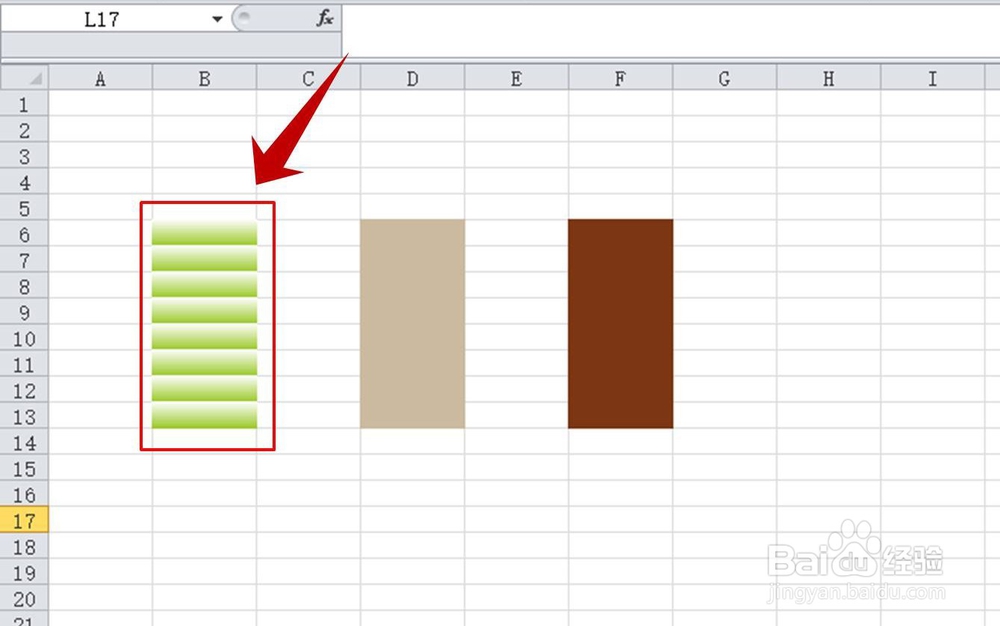excel怎么用主题色和渐变色填充单元格
1、打开excel表格,选中一个或者是多个单元格,然后在工具栏中点击油漆桶形状的图标,这时就会出现一个列表。列表中有主题颜色、标准色、无填充颜色、其他颜色四个选项。如果选择标准色或是无填充颜色的话,选中的单元格就会立刻变成相应的颜色或无色;如果选择“其他颜色”,则会在颜色的设置窗口中进行提供更多的颜色选项,或者也可以通过RGB参数值进行设置。不过今天想详细讲解的是主题颜色,因为这种颜色有个特点是其他颜色所不具备的。在列表中选择其中一种主题颜色,如图所示。

2、按同样的方式,再另外选择一些单元格也选择其他的主题颜色进行填充,其效果如图所示。

3、在excel表的菜单栏中选择【页面布局】,然后在工具栏中选择【主题】,这时就会出现一个内置主题列表,在列表中选择任意一个主题,如图所示。

4、在页面布局中选择好主题后,发现填充单元格的颜色会随着主题的变化而变化,其实这就是主题色填充方法相较于其他几种颜色填充方法的区别,因为其他纯色填充方法并不会随着主题颜色的变化而变化。

1、下面再来看一下渐变填充的操作方法:
选中要填充的单元格(可以选单个单元格,也可以选多个单元格),选好之后点击鼠标右键,在列表中选择【设置单元格格式】,如图所示。
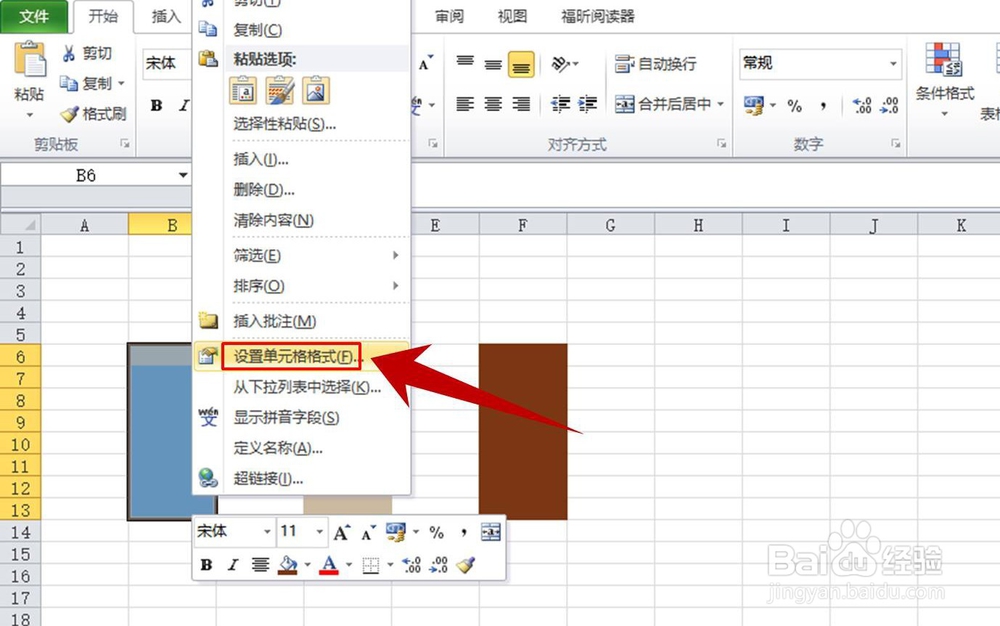
2、进入“单元格格式设置”对话框页面后,在最上方的栏目中选择【填充】选项卡,然后在下方选择【填充效果】,如图所示。
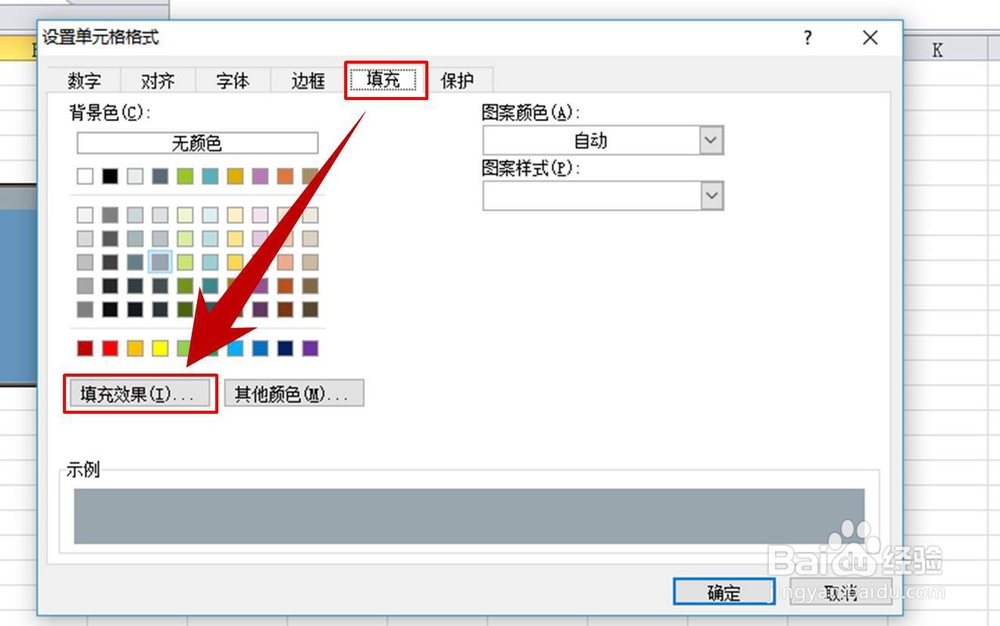
3、这时就进入到填充效果的设置页面了,点击图示1的下拉箭头就可以对出现的列表中选择渐变填充的起始颜色。同样的,在图示2位置选择渐变填充的终止颜色。选择好起始和终止颜色后,在图示3位置的列表中选择一种底纹样式,然后在图示4位置选择一种变形方式(不同的底纹样式对应着不同的变形方式)。上述所有内容选好之后,点击图示5的【确定】按钮,自动退出填充效果设置页面。
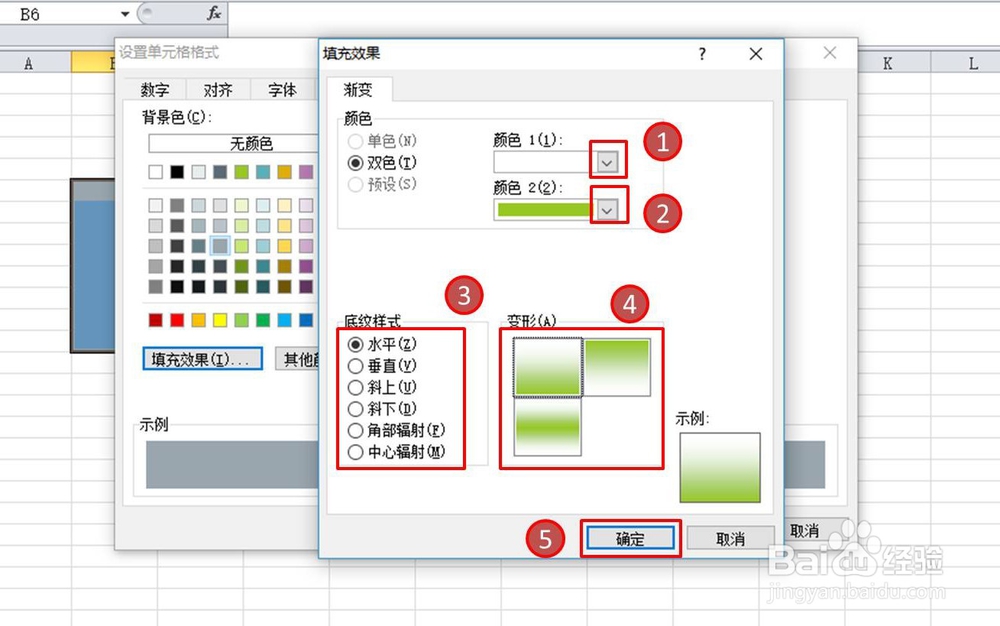
4、回到“设置单元格格式”页面后,在页面的右下方点击【确定】,如图所示。
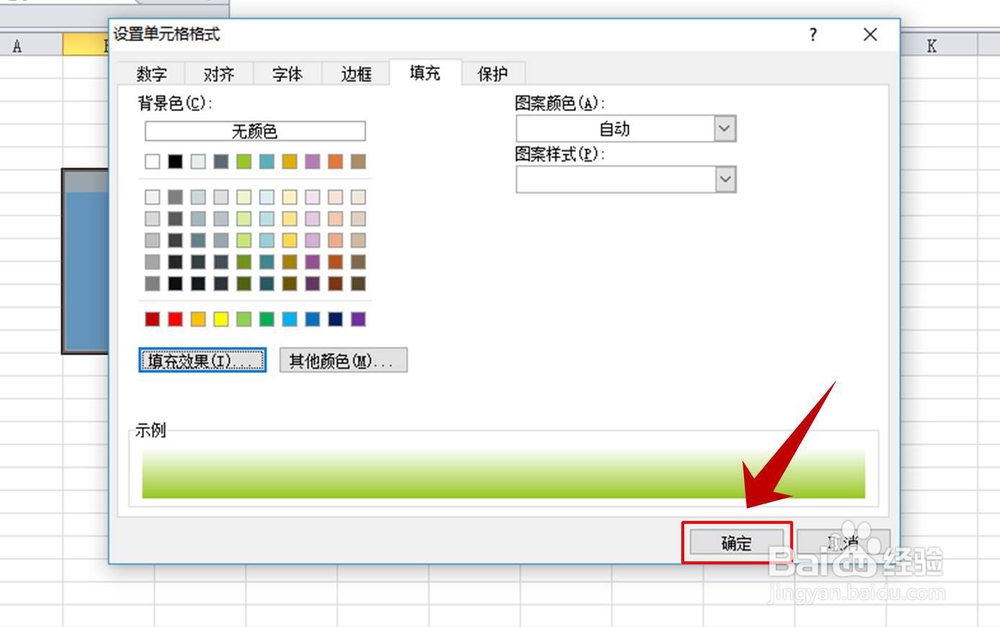
5、现在来看下渐变填充的效果,我们发现选中的单元格全部都变成了渐变填充了,如图所示。